Integração do SSO do Microsoft Entra ao Dozuki
Neste artigo, você aprenderá a integrar o Dozuki à ID do Microsoft Entra. O Dozuki é um software de instrução de trabalho padrão que capacita os fabricantes a implementar procedimentos padronizados em suporte à melhoria contínua e aos esforços de treinamento. Ao integrar o Dozuki à ID do Microsoft Entra, você poderá:
- Controlar quem tem acesso ao Dozuki na ID do Microsoft Entra.
- Permitir que os usuários entrem automaticamente no Dozuki com as respectivas contas do Microsoft Entra.
- Gerencie suas contas em um local central.
Você precisará configurar e testar o logon único do Microsoft Entra para o Dozuki em um ambiente de teste. O Dozuki oferece suporte ao logon único iniciado por SP e IDP e ao provisionamento de usuários Just In Time.
Pré-requisitos
Para integrar a ID do Microsoft Entra ao Dozuki, você precisa ter:
- Uma conta de usuário do Microsoft Entra. Se você ainda não tem uma conta, é possível criar uma conta gratuita.
- Uma das seguintes funções: Administrador de Aplicativos, Administrador de Aplicativos de Nuvem ou Proprietário do Aplicativo.
- Uma assinatura do Microsoft Entra. Caso você não tenha uma assinatura, obtenha uma conta gratuita.
- Assinatura do Dozuki habilitada para SSO (logon único).
Adicionar aplicativo e atribuir um usuário de teste
Antes de iniciar o processo de configuração do logon único, é necessário adicionar o aplicativo Dozuki por meio da galeria do Microsoft Entra. Você precisará de uma conta de usuário de teste para atribuir ao aplicativo e testar a configuração de logon único.
Adicionar o Dozuki por meio da galeria do Microsoft Entra
Adicione o Dozuki por meio da galeria de aplicativos do Microsoft Entra para configurar o logon único com o Dozuki. Para obter mais informações sobre como adicionar aplicativos por meio da galeria, consulte o Início rápido: adicionar aplicativo por meio da galeria.
Criar e atribuir usuário de teste do Microsoft Entra
Siga as diretrizes do artigo criar e atribuir uma conta de usuário para criar uma conta de usuário de teste chamada B.Simon.
Opcionalmente, você também pode usar o Assistente de Configuração de Aplicativos do Enterprise. Neste assistente, você poderá adicionar um aplicativo ao locatário, adicionar usuários/grupos ao aplicativo e atribuir funções. O assistente também fornece um link para o painel de configuração de logon único. Saiba mais sobre os assistentes do Microsoft 365..
Configurar o SSO do Microsoft Entra
Conclua as etapas a seguir para habilitar o logon único do Microsoft Entra.
Entre no Centro de administração do Microsoft Entra como pelo menos Administrador de Aplicativo de nuvem.
Navegue até Identidade>Aplicativos>Aplicativos empresariais>Dozuki>Logon único.
Na página Selecionar um método de logon único, escolha SAML.
Na página Configurar o logon único com o SAML, selecione o ícone de lápis da Configuração Básica de SAML para editar as configurações.

Na seção Configuração básica de SAML, realize as seguintes etapas:
a. Na caixa de texto Identificador, digite uma URL usando o seguinte padrão:
https://<dozukiSubdomain>.dozuki.com/b. Na caixa de texto URL de resposta, digite uma URL no seguinte padrão:
https://<dozukiSubdomain>.dozuki.com/Guide/User/remote_loginSe você deseja configurar o aplicativo no modo SP iniciado, execute o seguinte passo:
Na caixa de texto URL de Logon, digite uma URL usando o seguinte padrão:
https://<dozukiSubdomain>.dozuki.com/loginObservação
Esses valores não são reais. Atualize esses valores com o Identificador, a URL de Resposta e a URL de Logon reais. Fale com a Equipe de suporte ao cliente do Dozuki para obter esses valores. Você também pode consultar os padrões mostrados na seção Configuração Básica do SAML.
O aplicativo Dozuki espera as declarações do SAML em um formato específico, o que exige que você adicione mapeamentos de atributo personalizados de acordo com a sua configuração de atributos do token SAML. A captura de tela a seguir mostra a lista de atributos padrão.
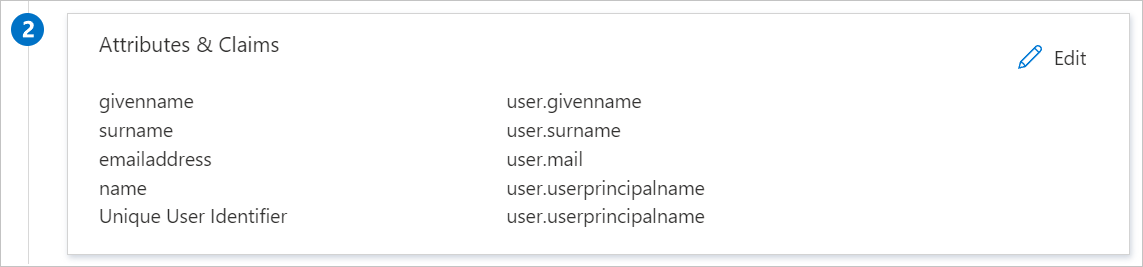
Além do indicado acima, o aplicativo Dozuki espera que mais alguns atributos, como os mostrados abaixo, sejam passados novamente na resposta SAML. Esses atributos também são pré-populados, mas você pode examiná-los de acordo com seus requisitos.
Nome Atributo de Origem email user.mail userid user.objectid Nome de Usuário user.displayname Na página Configurar Logon Único com SAML, na seção Certificado de Autenticação SAML, localize Certificado (Base64) e escolha Baixar para baixar o certificado e salvá-lo no computador.
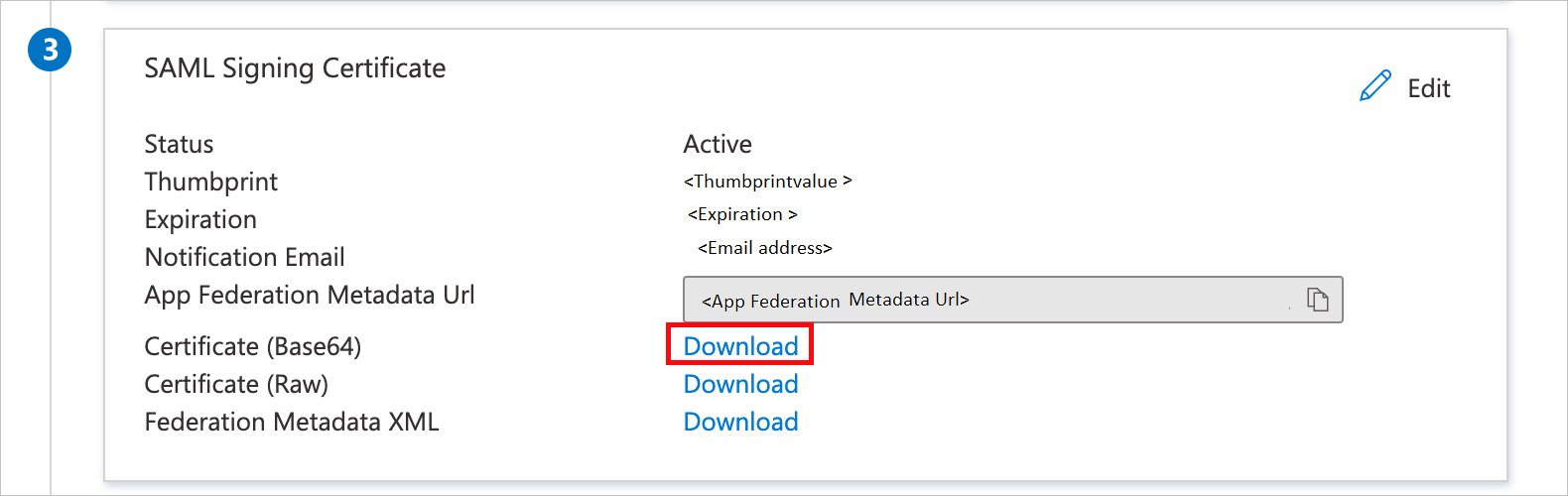
Na seção Configurar o Dozuki, copie as URLs apropriadas de acordo com suas necessidades.

Configurar o SSO do Dozuki
Para configurar o logon único no lado do Dozuki, será necessário enviar o Certificado (Base64) baixado e as URLs apropriadas copiadas da configuração do aplicativo para a equipe de suporte do Dozuki. Eles definem essa configuração para ter a conexão de SSO de SAML definida corretamente em ambos os lados.
Criar um usuário de teste no Dozuki
Nesta seção, uma usuária chamada B.Fernandes será criada no Dozuki. O Dozuki dá suporte ao provisionamento de usuário just-in-time, que é habilitado por padrão. Não há itens de ação para você nesta seção. Se um usuário ainda não existir no Dozuki, ele será criado normalmente após a autenticação.
Testar o SSO
Nesta seção, você vai testar a configuração de logon único do Microsoft Entra com as opções a seguir.
Iniciado por SP:
Clique em Testar este aplicativo. Você será redirecionado à URL de Logon do Dozuki, na qual poderá iniciar o fluxo de logon.
Acesse diretamente a URL de Logon do Dozuki e inicie o fluxo de logon por meio dela.
Iniciado por IdP:
- Clique em Testar este aplicativo e você será conectado automaticamente ao Dozuki, no qual configurou o SSO.
Use também os Meus Aplicativos da Microsoft para testar o aplicativo em qualquer modo. Quando você clicar no bloco do Dozuki em Meus Aplicativos, se ele estiver configurado no modo SP, você será redirecionado à página de logon do aplicativo para iniciar o fluxo de logon. Se ele estiver configurado no modo IdP, você entrará automaticamente no Dozuki, para o qual o SSO foi configurado. Para obter mais informações, consulteMeus Aplicativos do Microsoft Entra.
Recursos adicionais
Próximas etapas
Depois de configurar o Dozuki, você poderá impor o controle de sessão, que fornece proteção em tempo real contra exfiltração e infiltração dos dados confidenciais da sua organização. O controle da sessão é estendido do acesso condicional. Saiba como impor o controle de sessão com o Microsoft Cloud App Security.